iPhoneをリカバリーモードから解除する方法
iPhone/iPad/iPodをアップデートするときやiPhoneを復元する時など、リカバリーモードに陥った場合が時々あります。何か不具合があったら、iPhoneを強制的に再起動することで直るとおもいますが、どうしても治らない!今回は、iPhoneはリカバリモードになってしまう原因とその解除方法をご紹介いたします。
突然こんな危機的状況に陥って困ったこと、ありませんか?
iPhoneがもしリカバリモードになってしまったら、もう初期化するしか手立てがないか?
やはり、何とか初期化を避けたいでしょう。
今回は、iPhoneはリカバリモードになってしまう原因とその解除方法を紹介しています。
目次隠す
iPhoneのリカバリーモードとは
リカバリモードとは、iPhoneやiPadをバックアップから復元したり、初期化するためにiPhoneを専用のモードにすることです。iPhone/iPad/iPodの画面にUSBケーブルとマークが表示されたまま、待った操作できない状態になったままです。iPhone 12/11/X/XR/XS/X/SEがリカバリーモードになったら、必ずパソコンで解除できます。
iPhoneがリカバリモードになってしまう原因
いきなりリカバリーモードになってしまう場合もありますし、動かなくなってしまった時に自分でiPhoneを復元するためにリカバリーモードにするケースもあります。しかし、何かの拍子にいきなりリカバリーモードになってしまうケースの方が多いようなので、なぜiPhoneがリカバリーモードになってしまう原因を挙げてみます。
- 原因1.アップデート中に電源が切れる・通信が切れる
- 原因2.PC側の電源が落ちてしまった
- 原因3.iTunes接続でiOSアップデート中にパソコン側のUSBポートの問題で発生
- 原因4.iCloudバックアップ中にiPhoneのバッテリーが切れてしまった
- 原因5.iOSの損傷でリカバリーモード起動
- 原因6.基盤の故障(物理的な損害)
上記の原因でiPhoneがリカバリーモードになってしまった場合には、もう初期化するしか手立てがないか?もし、iPhoneを初期化したくないなら、その前に以下のリカバリーモード解除方法を試しましょう。iPhoneを初期化しなくても無事に解除できる!
iPhoneのリカバリーモードを解除する4つの方法
一般的には、iPhoneをリカバリーモードに入るとiPhoneを初期化しなければいけません。とくにiTunesでiPhoneをリカバリーモードから抜け出す時、iPhone内のデータがすべて消去されます。なるべく初期化を防いでリカバリーモードを解除したいですよね。だから、まず方法1と方法3を試しましょう。
解除方法1.【初期化なし】強制的に再起動することでiPhoneのリカバリーモードを解除
一般的には、iPhoneがリカバリーモードになってしまったら、「強制再起動」を行うことで、iPhoneをリカバリーモードから復活させることが可能です。
すべてのiPhoneの再起動・強制的に再起動する方法を機種別に解説は>>
解除方法2.iTunesでiPhoneをリカバリーモードから解除する
ここではiTunesを使ってリカバリーモードを解除する方法を説明します。しかし、iTunesによる解除方法はリカバリーモード解除後にiPhone内のデータがすべて消えてしまいます。ご注意ください。事前にバックアップを取っておきましょう。
Step 1.iTunesを起動します。
Step 2.iPhoneを接続すると、「アップデート」と「復元」か選べますので、「アップデート」をクリックします。
*「復元」をクリックしますと、初期化しなければならないのでご注意ください。

iTunesでiPhoneをリカバリーモードから解除する
Step 3.「iPhoneソフトウェア更新」の内容を確認し、「次へ」 >「同意する」と進みます。
Step 4.ダウンロードが始まります、しばらくお待ちください。
Step 5.ダウンロードが終わると、iPhoneの更新が始まります。更新が終わったら、自動的に電源が入ります。
iTunesでiPhoneをリカバリーモードから解除するのは以下のデメリットがあります:
①時間や手間がかなりかかります。
②iPhone内のデータがすべて削除された危険性があります。
③iPhoneがフリーズになってしまった可能性があります。
④iTunesエラーでiPhoneがリカバリーモードになったら通用しない。
解除方法3.【初期化なし】AnyFixでiPhoneをリカバリーモードから解除
もし、iPhoneを強制的に再起動することでリカバリーモードが解除できないなら、またはiTunesエラーのせいでリカバリーモードに陥ったら、iOSシステム修復ツール – AnyFixを強くおすすめします。AnyFixは、iOS、iPadOS、tvOS、iTunesの問題解決に役立ちます。もちろんリカバリーモードに陥ったiPhoneを解除できます。
しかも、AnyFixを使って、iPhoneをリカバリーモードから解除すると、iPhoneのデータが消去されます。

Step 1.まずは、AnyFixをダウンロード&インストールします。
Step 2.ケーブルでiPhoneをコンピューターに接続 > AnyFixを起動して、「リカバリモードの切り替え」モードを選択します。
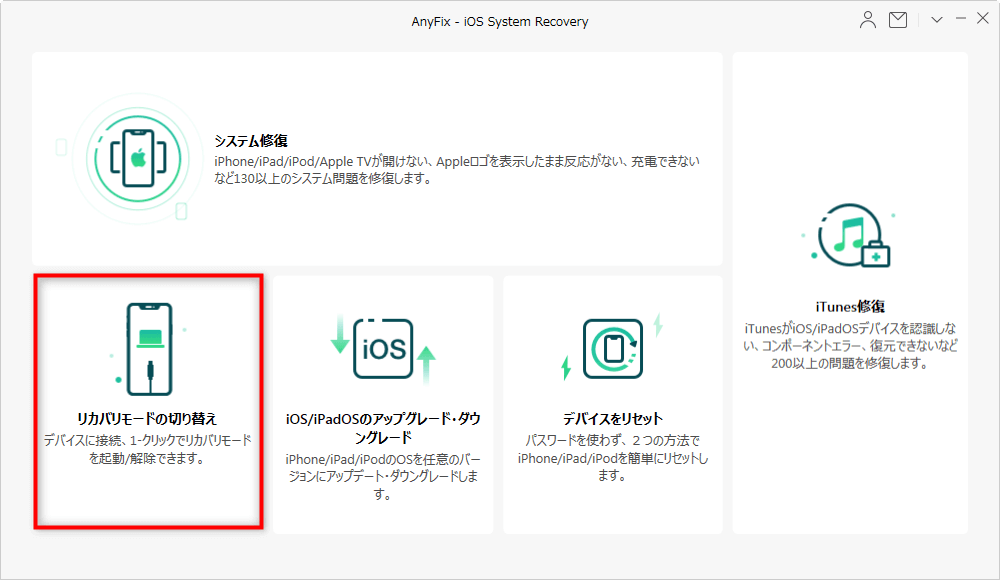
AnyFixでiPhoneをリカバリーモードから解除
Step 3.もしお使いのiPhoneがリカバリモードにしたまま、以下の画面が表示されます。「リカバリモードを解除」モードを選択、「解除」ボタンをクリックします。
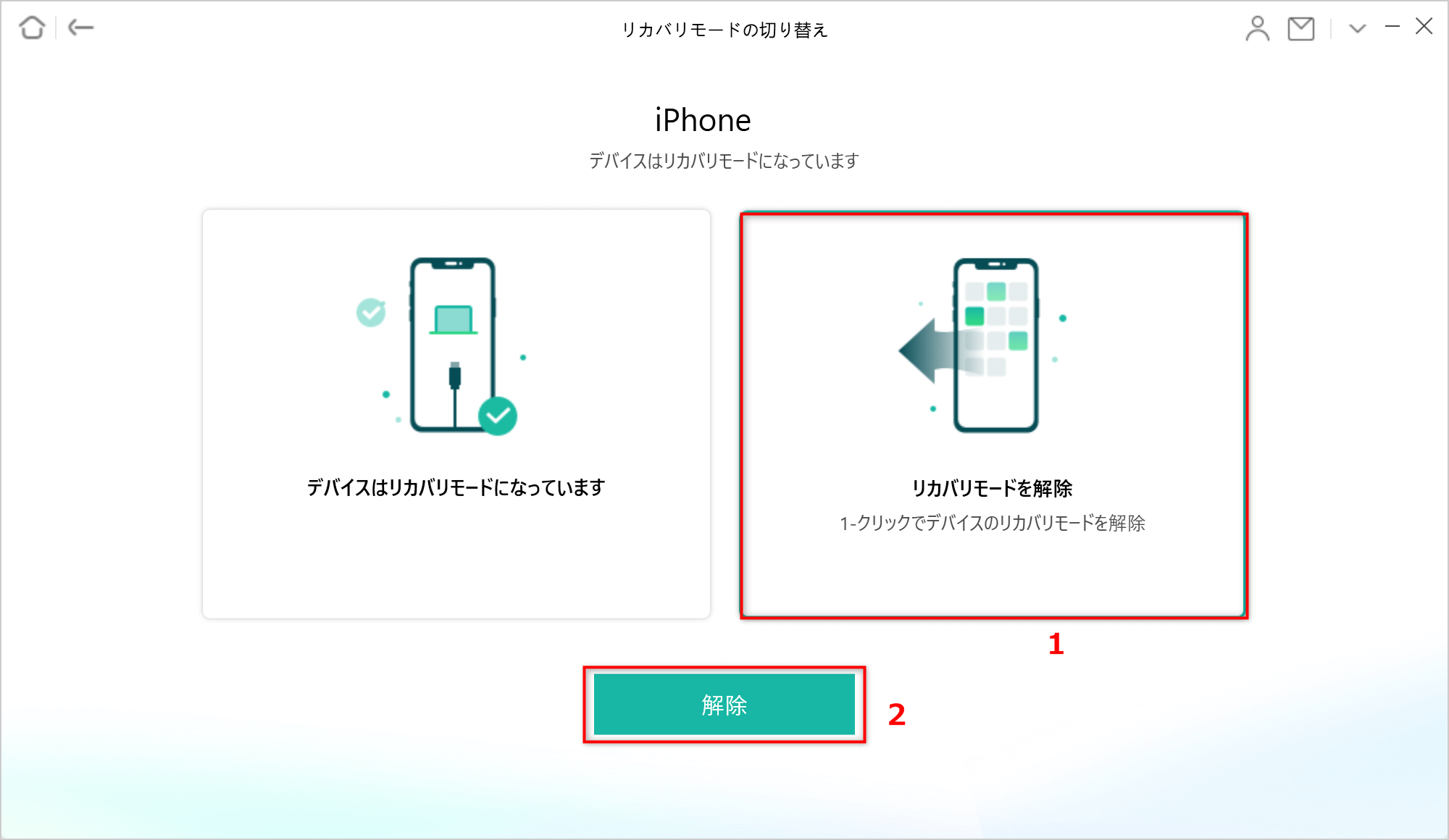
AnyFixでiPhoneをリカバリーモードから解除
Step 4.「解除」ボタンをクリックすると、iPhoneリカバリモードの解除プロセスに入ります。
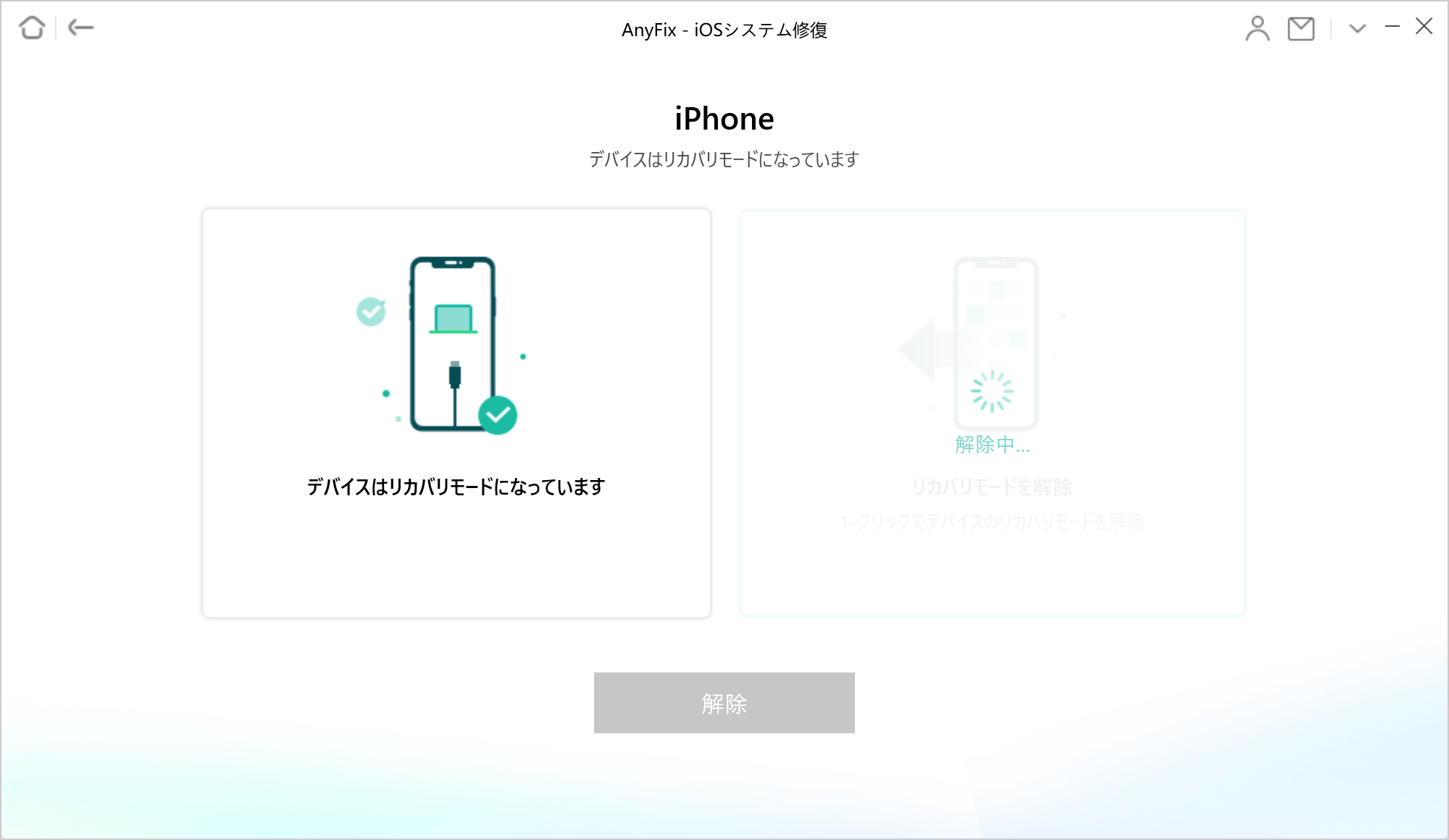
AnyFixでiPhoneをリカバリーモードから解除
Step 5.しばらくすると、iPhoneのリカバリモードを解除しました。
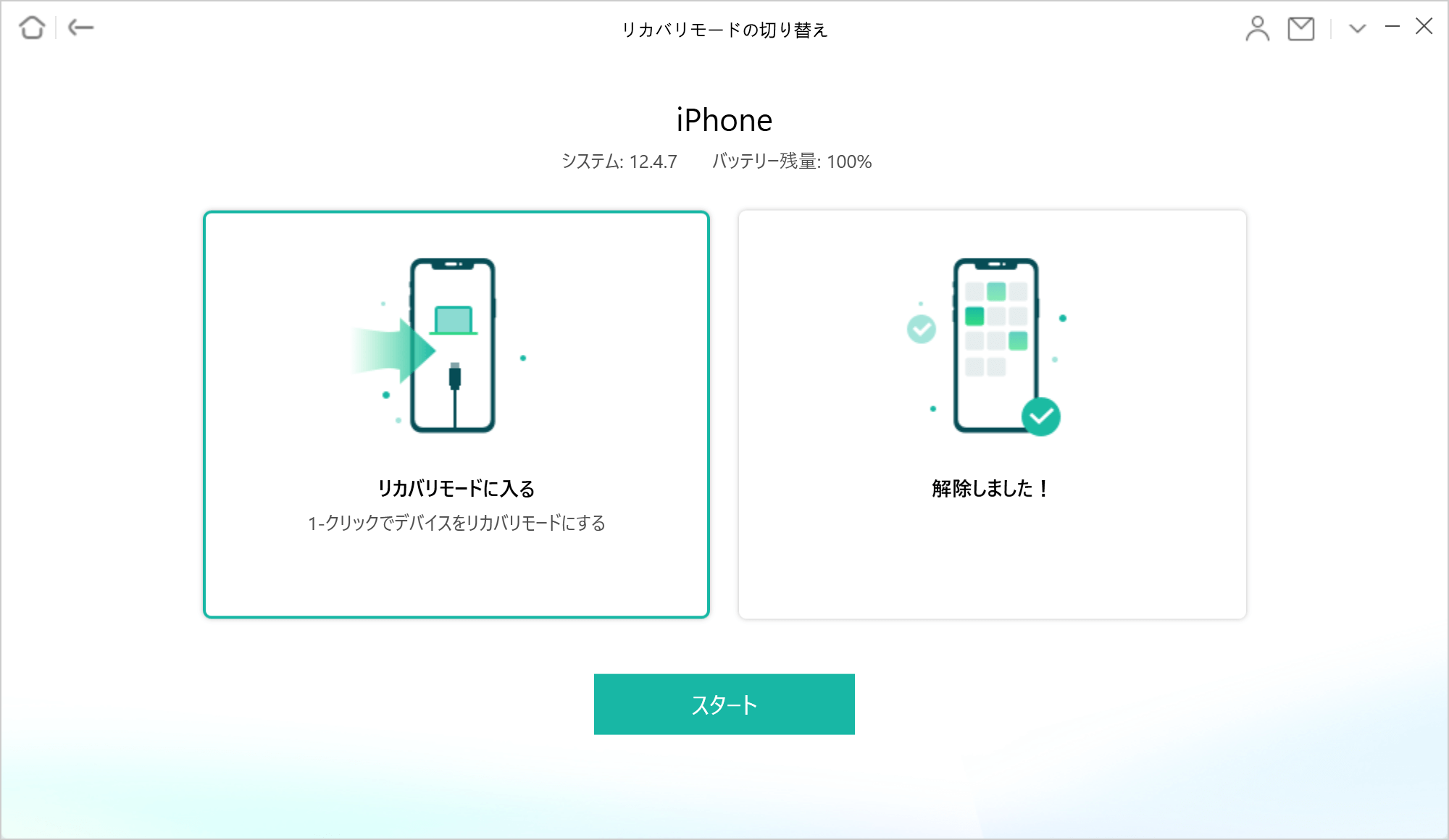
AnyFixでiPhoneをリカバリーモードから解除
解除方法4.修理店へお問い合わせ
もし、お使いのiPhoneが物理の原因、またはiOSの損害の原因でリカバリーモードが起動したら、信頼できるスマホ修理店に相談することをおすすめします。このとき、必ずiPhone専門の修理業者に相談しましょう。
まとめ
以上はiPhoneがリカバリーモードになった時の原因と解除方法です。いかがでしょうか?
もし、お使いのiPhone/iPad/iPadのリカバリーモードが軽度の場合は、「強制再起動」を行うことでオッケーだと思います。
もし、事前にバックアップがある場合、iTunesをおすすめします。
もし、iTunesのせいでリカバリーモードになった、またはiPhoneのデータはどうしても紛失したくないなら、AnyFixを推奨します。
リカバリーモードに入ると、なるべく初期化を防いでリカバリーモードを解除したいですよね。
今回ご紹介した方法をぜひ実践してみてください。試してみてわからないことがありましたら、お気軽にご相談ください。

